迅雷看看播放器关联所有媒体文件的操作步骤
时间:2022-10-26 16:38
最近有很多朋友向我咨询关于迅雷看看播放器如何关联所有媒体文件的问题,今天就为大家介绍迅雷看看播放器关联所有媒体文件的操作步骤,希望能够帮助到大家。
迅雷看看播放器关联所有媒体文件的操作步骤

首先我们需要将迅雷看看播放器打开
接着我们在打开的系统界面的右上角,我们找到倒三角型的按钮,然后点击打开它
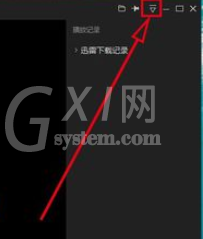
这时我们在打开的下拉菜单中,我们找到【设置】按钮,然后点击打开它
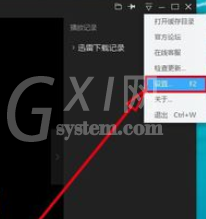
接下来我们在打开的【设置】界面里面,我们找到【关联】选项,点击打开它
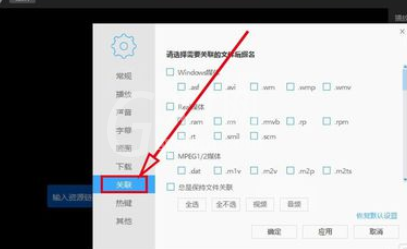
最后我们在【关联】界面里面,我们点击【全选】按钮,将界面上所显示的所有的媒体文件后缀名全部选中,然后将【总是保持文件关联】前面的复选框打上勾,然后点击【确定】按钮,这样,迅雷看看播放器将关联了所有的媒体文件了,默认情况下将以迅雷看看来播放这些文件了。
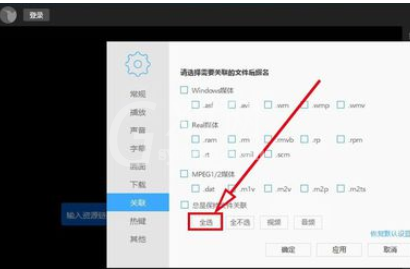
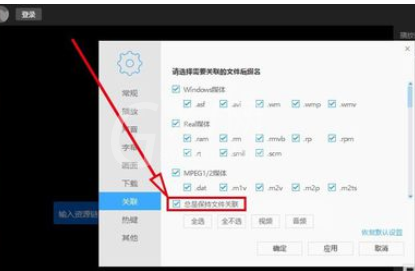
伙伴们看完了上文描述的迅雷看看播放器关联所有媒体文件的具体流程介绍,你们是不是都学会了呀!



























